2019�N05��07��
Windows 10�̃A�J�E���g�Ƃ́@Microsoft�A�J�E���g�ƃ��[�J���A�J�E���g�̈Ⴂ
���Ȃ��̃A�J�E���g�͂ǂ����H
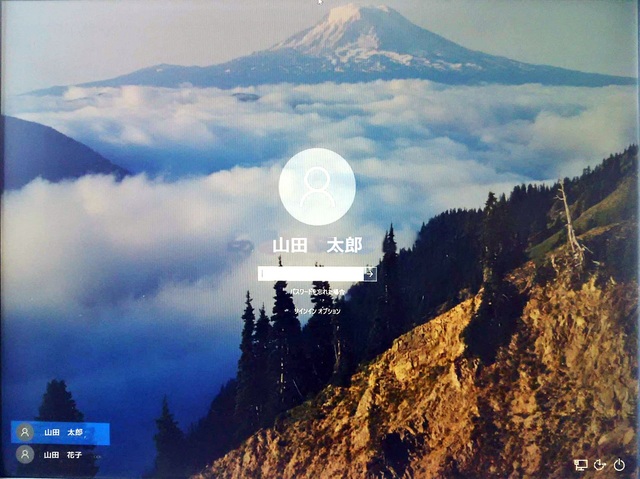 Windows 10�𗧂��グ�鎞�́A�A�J�E���g�ƃp�X���[�h���K�v�ł��B�������A���̃A�J�E���g�ɂ́uMicrosoft�A�J�E���g�v�ƃ��[�J���A�J�E���g������܂��B�����̃p�\�R���̃A�J�E���g���ǂ���Ȃ̂��͕������Ă��܂����B
Windows 10�𗧂��グ�鎞�́A�A�J�E���g�ƃp�X���[�h���K�v�ł��B�������A���̃A�J�E���g�ɂ́uMicrosoft�A�J�E���g�v�ƃ��[�J���A�J�E���g������܂��B�����̃p�\�R���̃A�J�E���g���ǂ���Ȃ̂��͕������Ă��܂����B�A�J�E���g�̎�ނɂ���Ăł��邱�Ƃ�����Ă��܂��̂ł�������c�����Ă����܂��傤�B
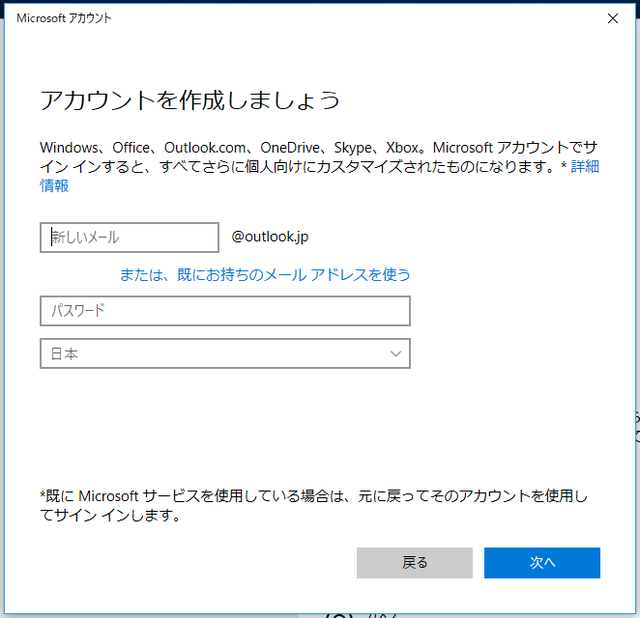 �����Ńp�\�R���̃Z�b�g�A�b�v���s�����l�́A�Z�b�g�A�b�v�̓r���ŁuMicrosoft�A�J�E���g�v�̐ݒ��ʂ��\������V�������[���A�h���X�̎擾��ʂŁ���������outlook.jp�Ȃǂ́��������̕������L���������Ƃ��o���Ă���Ǝv���܂��B���ꂪMicrosoft�A�J�E���g�ƌĂ�Ă�����̂ł��B
�����Ńp�\�R���̃Z�b�g�A�b�v���s�����l�́A�Z�b�g�A�b�v�̓r���ŁuMicrosoft�A�J�E���g�v�̐ݒ��ʂ��\������V�������[���A�h���X�̎擾��ʂŁ���������outlook.jp�Ȃǂ́��������̕������L���������Ƃ��o���Ă���Ǝv���܂��B���ꂪMicrosoft�A�J�E���g�ƌĂ�Ă�����̂ł��B����Microsoft�A�J�E���g�Ń��O�C������p�\�R���͋N���̂��тɃp�X���[�h�̓��͂��K�v�ɂȂ�܂��B���̏ꍇ�͂��̂ق���Microsoft�����Ă���T�[�r�X�ɓ������邱�Ƃ��ł���̂ŁA�ق��̃p�\�R���ł������̃A�J�E���g�Ń��O�I��������̃p�\�R���������̎����̃p�\�R���̂悤�Ɏg����Ƃ����֗��Ȏg�������ł��܂��B
������[�J���A�J�E���g�ƌĂ��A�J�E���g�Ń��O�C�����Ă���ꍇ������܂��B���̃A�J�E���g�͂��̃p�\�R�������̃A�J�E���g�œ����悤�Ƀp�X���[�h���͂����߂Ă���̂ŁA�O�������ł͔��f�����Ȃ��ꍇ������܂��B���������̃A�J�E���g�͂��̃p�\�R�������̂��̂ł��̂ő��̃p�\�R���Ŏg���Ȃ����̂ƂȂ�܂��B
�p�\�R���̃Z�b�g�A�b�v���Ǝ҂ɍs���Ă�������l�̓��[���A�J�E���g�Ń��O�C�����Ă���l�������悤�ł��B����́AMicrosoft�A�J�E���g�����ɂ͌l���̓��͂��K�v�ɂȂ邱�ƂɌ���������悤�ŁA�l�������ׂĊJ�����Ď���Ă����Ȃ���Ȃ�Ȃ����ƂɈ�a�������l���������߂ł��B
���������̃A�J�E���g���ǂ̎�ނȂ̂����m���߂Ă݂܂��傤�B
�������A�J�E���g�̎�ނ̊m���ߕ�
�u�ݒ�v���u�A�J�E���g�v�̒��́u���[�U�[���v�̗������Ă��������B
���[�U�[���E�A�J�E���g�̎�ށE�����Ȃǂ�m�邱�Ƃ��ł��܂��B��ނ̂Ƃ��낪���[�J���A�h���X�ƂȂ��Ă���ꍇ�͂��̃p�\�R���݂̂̃��[�U�[���Ń��O�C�����Ă��邱�ƂɂȂ�܂��B
�����Ƀ}�C�N���\�t�g�̃��[���A�h���X���\������Ă���ꍇ��Microsoft�A�J�E���g�Ń��O�C�����Ă��邱�ƂɂȂ�܂��B
�ڂ����m�肽�������u�A�J�E���g�̎�ނ̒��ו��v���������������B
�e�A�J�E���g�̓���
��Microsoft�A�J�E���g
���̃p�\�R���͂��Ȃ���p�̃p�\�R���ɂȂ�܂��̂ŁAMicrosoft�̃��[���T�[�r�X�EoneDrive�ȂNJe��T�[�r�X�Ɠ������Ƃ�Ă��āA�Ⴄ�p�\�R���ł��A�J�E���g�������Ȃ炻�̂܂g�����Ƃ��\�ł��B
�����p�\�R�����̐l���g���Ă��A�Ⴄ�A�J�E���g�Ń��O�C��������ꂼ���p�̃p�\�R���Ƃ��Ďg����B
�����[�J���A�J�E���g
�Z�b�g�����p�\�R���ł����Ŏg����A�J�E���g�ł��B���炩���ߕ����̃A�J�E���g��o�^���Ă������Ƃŕ����̐l���g�����Ƃ��\�ł��B�������AWindows 7�p�\�R�����g���Ă����l�͂��̃A�J�E���g���g����1��̃p�\�R�����̐l���g�����Ƃ����������̂ŁA1�̃A�J�E���g�Ńp�X���[�h�Ȃ��̐ݒ肪�����g���Ă����B
Windows 10�ɂȂ��Ă�1��̃p�\�R�����Ŏg�����Ƃ�������ЂȂǂł́A���܂��Ƀp�X���[�h�Ȃ��Ŏg���邱�Ƃ�����܂��B
���ꂼ��̃A�J�E���g�̕ύX���@
�����[�J���A�J�E���g����Microsoft�A�J�E���g��
�u�X�^�[�g�v���u�ݒ�v���u�A�J�E���g�v���u���[�U�[���v��ʂ́uMicrosoft�A�J�E���g�ł̃T�C���C���ɐ�ւ���v���N���b�N����B
Microsoft�A�J�E���g�������Ă���Ƃ��̓��[���A�h���X����͂���B
�����Ă��Ȃ��Ƃ��́u�쐬�v���N���b�N���ĐV�����擾����B
�ڂ����m�肽���Ƃ����u���[�J���A�J�E���g����Microsoft�A�J�E���g�֕ύX������@�v���������������B
��Microsoft�A�J�E���g���烍�[�J���A�J�E���g��
�u�X�^�[�g�v���u�ݒ�v���u�A�J�E���g�v���u���[�U�[���v��\��������Microsoft���[���A�h���X���\������Ă����Microsoft�A�J�E���g�Ń��O�C�����Ƃ������ƂɂȂ�̂ŁA���̏������ɂ���u���[�J���A�J�E���g�ɐ�ւ��v���N���b�N����B
���̎��A�u���[�J���A�J�E���g�ɐ�ւ��v�̕\�������Ȃ��u���ׂĂ�Microsoft�J�E���g�̃��O�C���������I�ɒ�~�v������Ƃ��͂�����N���b�N����B
���[�J���A�J�E���g��ւ���ɂ�Microsoft�A�J�E���g���烍�O�A�E�g���Ȃ���Ȃ�Ȃ��̂ŁA���̌�p�X���[�h���Ă��܂��BMicrosoft�A�J�E���g�̃p�X���[�h����͂��܂��B
���܂ł��̃p�\�R���Ń��[�J���A�J�E���g�Ń��O�C���������Ƃ�������̃A�J�E���g�����\������Ă��邪�A���߂Ă̏ꍇ�́A���R�Ƀ��[�U�[������͂��āA�p�X���[�h�E�p�X���[�h�̊m�F�E�p�X���[�h�̃q���g����͂��āu���ցv���N���b�N���Ă��������B
�Ȃ��A�p�X���[�h��ݒ肵�����Ȃ���Ō��\�ł��B
�ڂ����m�肽���Ƃ����u���[�J���A�J�E���g�ւ̕ύX���@�v���������������B
�y���̃J�e�S���[�̍ŐV�L���z
���̋L���ւ̃g���b�N�o�b�NURL
https://fanblogs.jp/tb/8785770
���u���O�I�[�i�[�����F�����g���b�N�o�b�N�̂ݕ\������܂��B
���̋L���ւ̃g���b�N�o�b�N
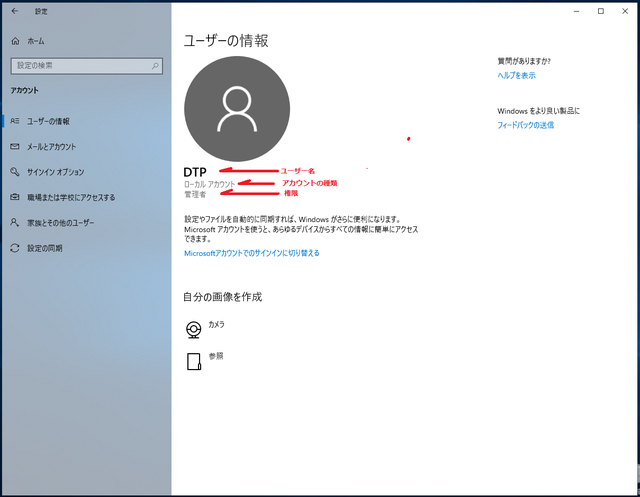
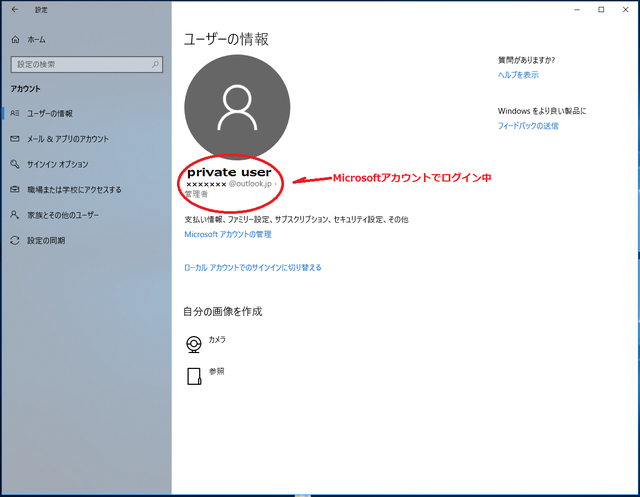
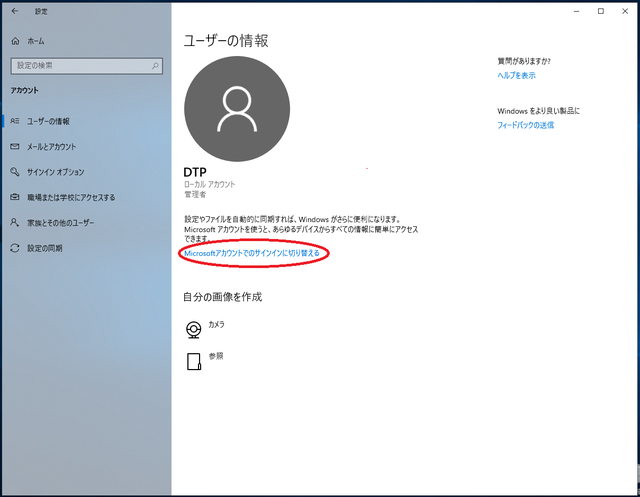
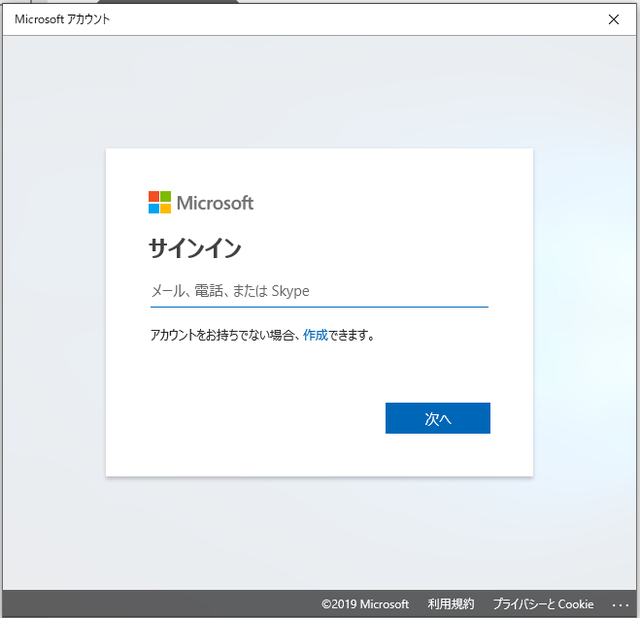
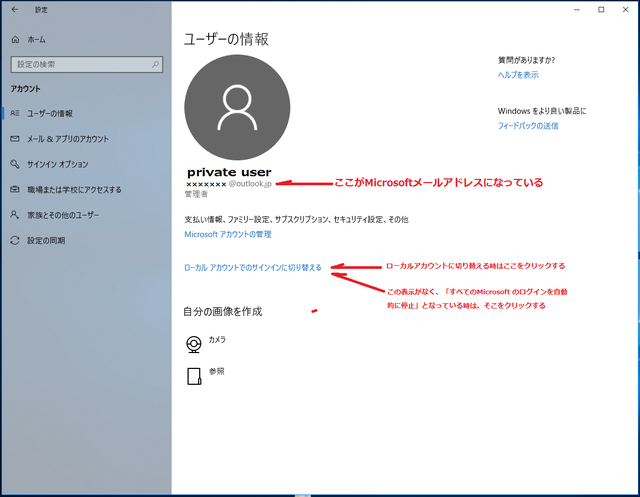
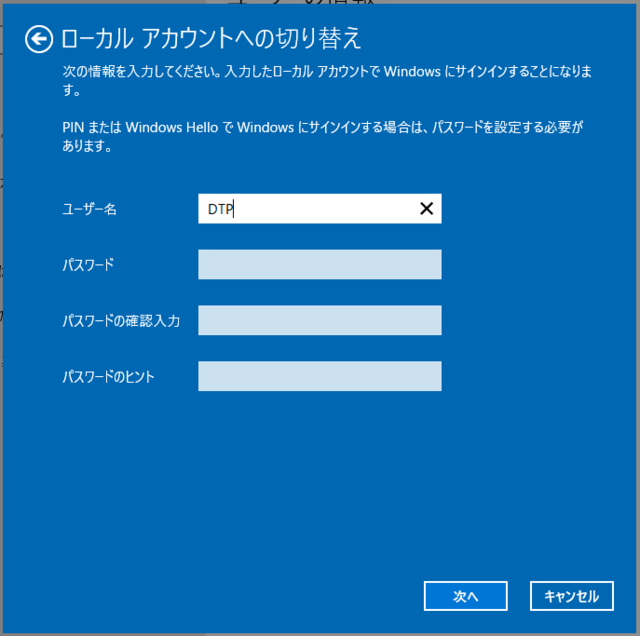
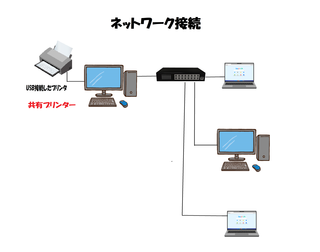



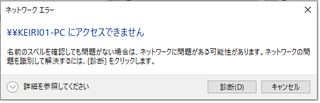

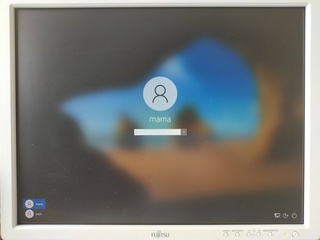

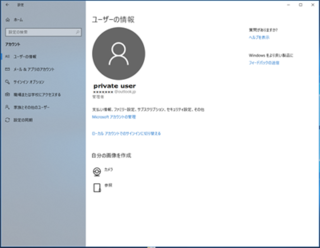




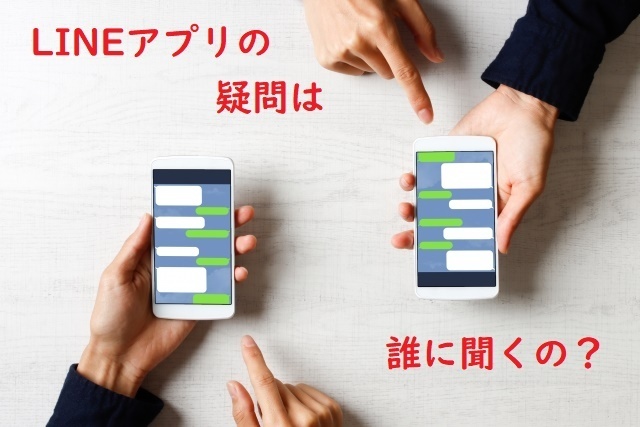


�f�B�X�N�g�b�v�ł�CD��DVD�̃f�B�X�N�̐擪�ɂȂ��Ă��܂��܂��B
�f�X�N�܂���̏ォ�炫�����t�ł�����ˁB
����C��t���܂��B���w�E���肪�Ƃ��������܂��B
https://site.moshimo.com/akitatsu/0019.html
�f�B�X�N�g�b�v�Ƃ���܂����A�f�X�N�g�b�v�̊ԈႢ�ł���ˁB
�悭�ԈႦ�������������Ⴂ�܂��B
OS�̃A�C�R���Ȃǂ�����ł���ŏ��̉�ʂ̓f�X�N�g�b�v�ł��B